浏览器怎么设置关闭一个网页 网页关闭的几种小窍门
更新时间:2024-03-31 13:43:56作者:xiaoliu
在日常使用浏览器的过程中,关闭一个网页是我们经常需要操作的一个步骤,虽然这听起来似乎是一件简单的事情,但是却有许多小技巧可以帮助我们更加便捷地关闭网页。无论是通过快捷键、鼠标操作还是其他方式,都可以让我们在浏览网页时更加得心应手。下面就让我们来了解一下关闭网页的几种小窍门吧!
具体步骤:
1.按键盘上的ALT+F4键,系统会弹出以下界面。去掉”不再显示“的勾选框,点击”确定",在下一次退出网页时,按ALT+F4时,所有网页即立即全部关闭掉。
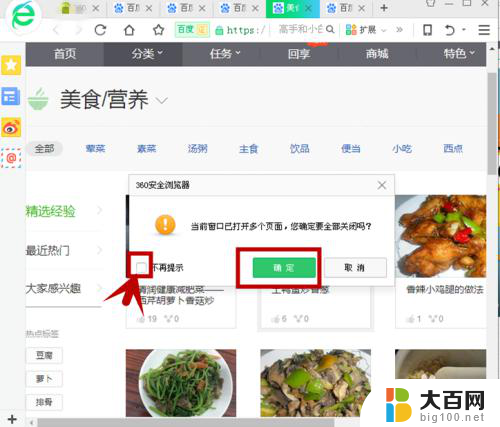
2.当正在浏览网页时,领导突然持跑过来了。这个时候如果点击鼠标,无疑很慢,这个时候按ALT+Tab键,屏幕即自动切换成工作文件的界面。

3.按WINDOWS+D键,直接切换于电脑的桌面;再按一次,返回网页页面。
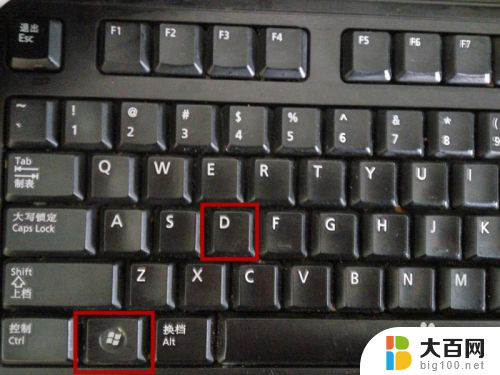
4.按CTRL+SHIFT+W,直接关闭网页。
说明:如果是浏览器将此项关闭,则无效了。
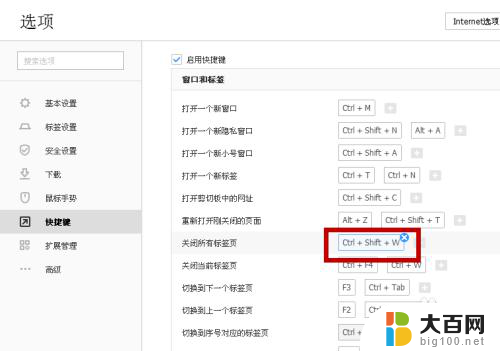
5.用鼠标左键双击浏览器的标签,即可直接关闭网页。
说明:在浏览器的”标签设置“内要将此项功能打开才行。
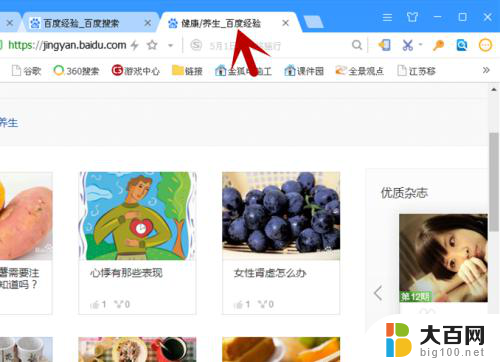
6.利用”鼠标手势“,鼠标在屏幕上轻滑关闭所有网页。
说明:每种浏览器不一样,有的有。有的无,可在浏览器的”选项“设置中查看。
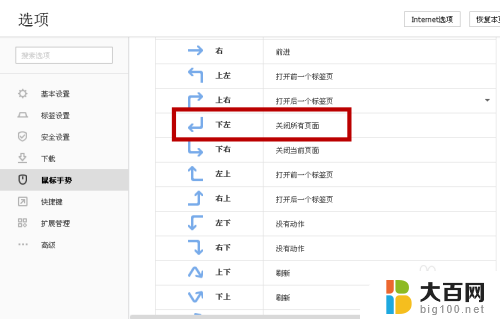
以上是如何在浏览器中关闭一个网页的全部内容的设置方法,如果您遇到此问题,请按照以上方法进行解决,希望对大家有所帮助。
浏览器怎么设置关闭一个网页 网页关闭的几种小窍门相关教程
- 网页关闭快捷键 关闭网页的几种方法
- 电脑浏览器怎么设置在一个网页打开方式 如何在同一个浏览器窗口中打开多个网页
- edge双击关闭网页怎么设置 Edge浏览器双击关闭选项卡功能怎么开启
- 如何设置一个窗口多个网页 浏览器怎样设置在同一界面打开多个网页
- 怎样设置浏览器网页背景颜色 如何个性化浏览器网页的背景颜色
- 电脑无限打开浏览器什么原因 Win 10 edge 浏览器如何关闭自动打开网页功能
- 浏览器页面怎么放大缩小 浏览器页面缩小的方法
- 怎么让浏览器打开在一个界面 怎样在同一个浏览器窗口中打开多个网页
- 怎样用谷歌浏览器打开网页 谷歌浏览器如何设置在新页面打开网址
- 主页字体颜色怎么改 浏览器网页文字颜色设置方法
- 苹果进windows系统 Mac 双系统如何使用 Option 键切换
- win开机不显示桌面 电脑开机后黑屏无法显示桌面解决方法
- windows nginx自动启动 Windows环境下Nginx开机自启动实现方法
- winds自动更新关闭 笔记本电脑关闭自动更新方法
- 怎样把windows更新关闭 笔记本电脑如何关闭自动更新
- windows怎么把软件删干净 如何在笔记本上彻底删除软件
电脑教程推荐